发布时间:2024-04-02 16:08:57
在Kimi智能助手app中,用户能够非常快捷方便了来处理在生活工作中遇到的各种问题,智能ai功能的操作方法也是非常的简单,那么在app中用户要如何删除当前账号呢?具体的操作步骤都有哪些呢?想必各位小伙伴对于Kimi智能助手如何删除账号和注销账号操作步骤介绍等内容都有非常多的疑惑,那么接下来就和小编一起去到正文中一探究竟吧!
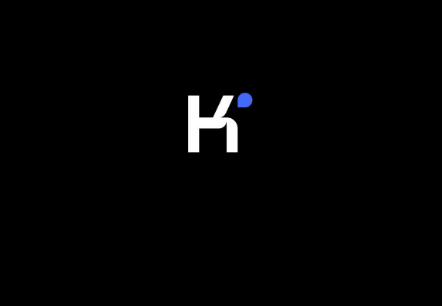
Kimi智能助手注销账号操作步骤介绍
1、首先我们点击打开Kimi智能助手首页,选择左上角的菜单选项。
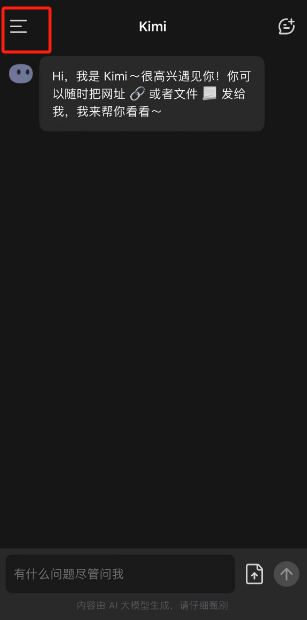
2、然后进入新页面,点击左下角的个人头像。
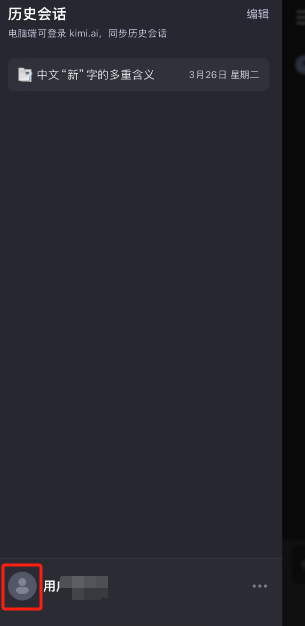
3、接着进入新页面以后找到并打开账号与安全。
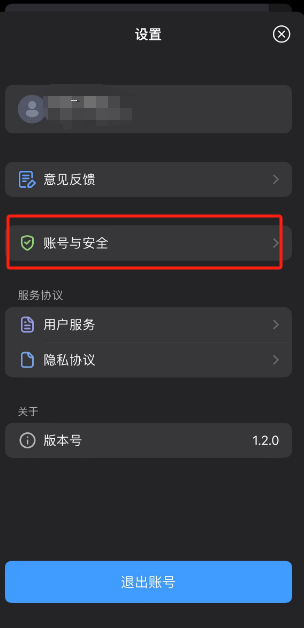
4、最后进入新页面以后点击删除账号即可!
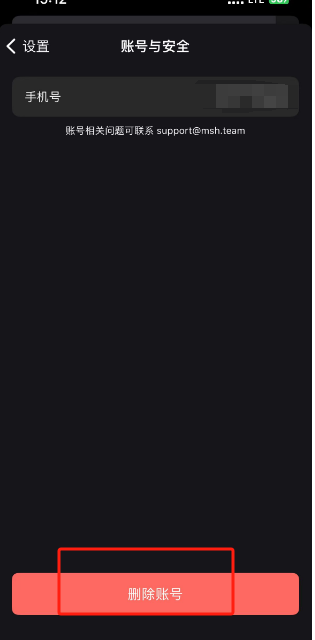
以上就是为您带来的Kimi智能助手如何删除账号和注销账号操作步骤介绍的全部内容,希望可以解决大家对此的疑惑,为你带来帮助,欢迎大家来到本站阅读浏览!